Како да се најавите на XT.com

Како да се најавите на вашата сметка на XT.com со е-пошта
1. Одете на веб-локацијата XT.com и кликнете на [Најави се] .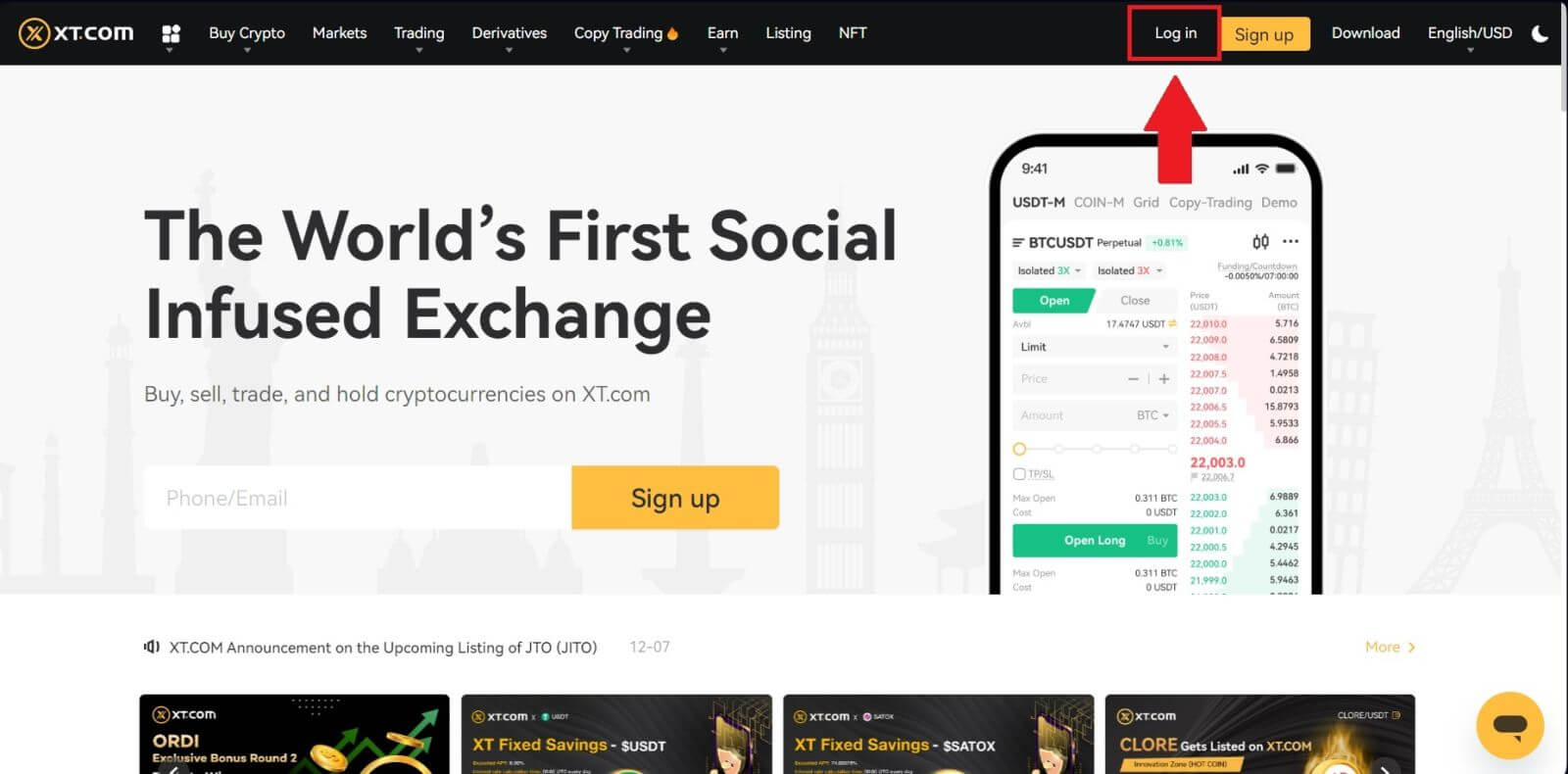
2. Изберете [Email] , внесете ја вашата e-mail адреса и лозинка, а потоа кликнете на [Log In] .
Можете да се најавите со QR-кодот со отворање на вашата апликација XT.com за да се најавите.
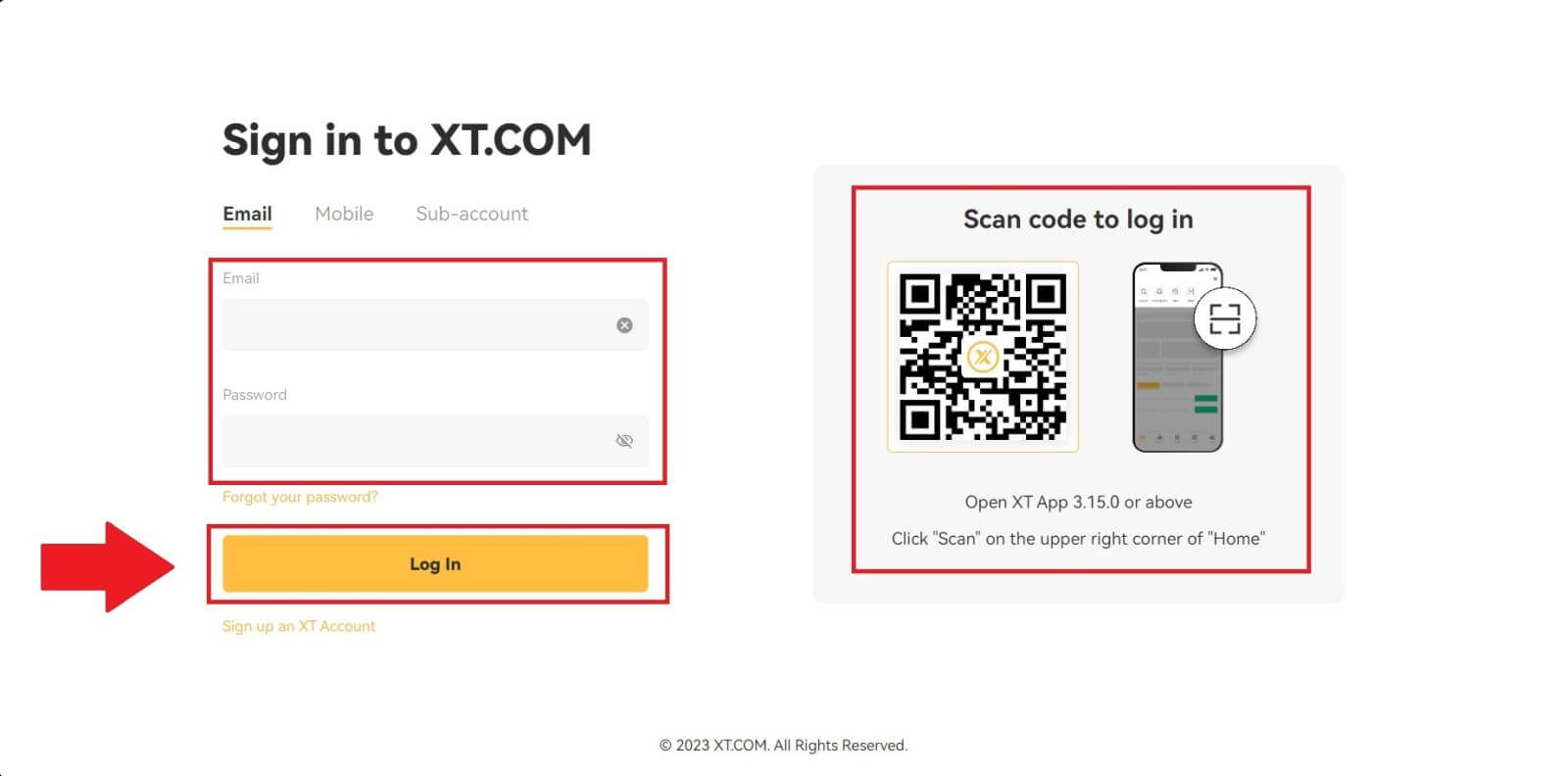
3. Ќе добиете 6-цифрен код за потврда во вашата е-пошта. Внесете го кодот за да продолжите со процесот.
Ако не сте добиле никаков код за потврда, кликнете на [Повторно прати] .
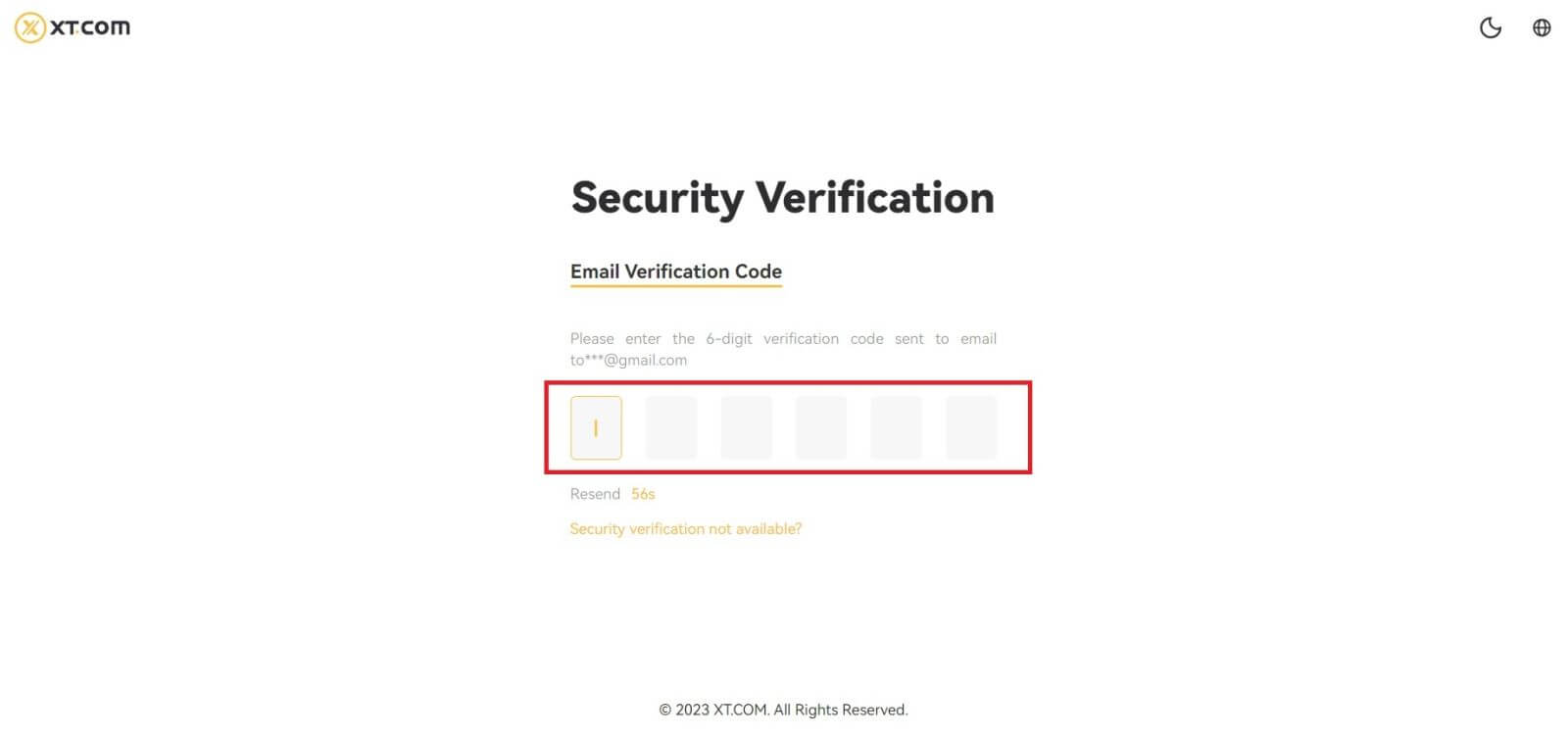
4. Откако ќе го внесете точниот код за потврда, можете успешно да ја користите вашата сметка на XT.com за тргување.
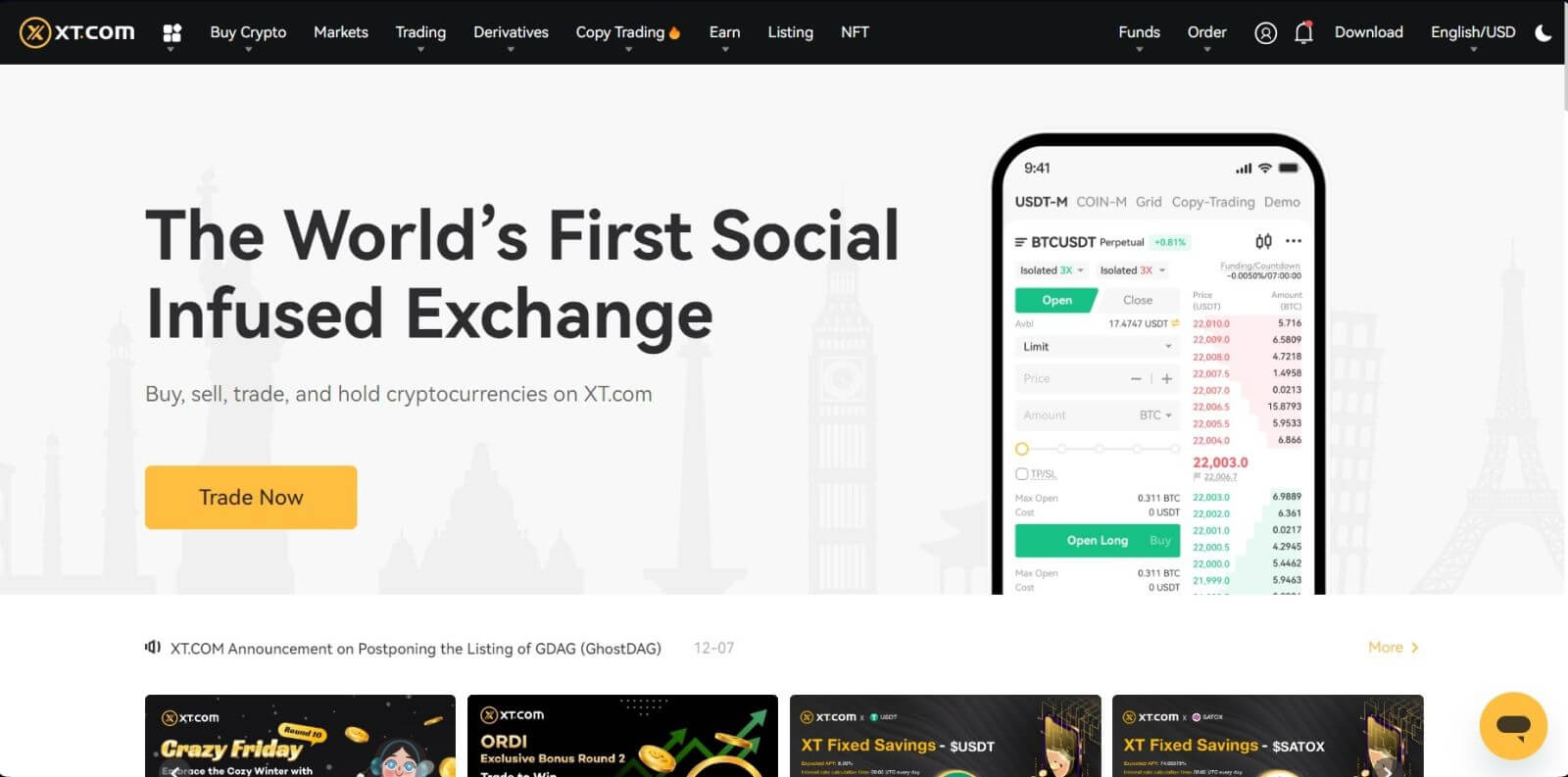
Како да се најавите на вашата сметка на XT.com со телефонски број
1. Одете на веб-локацијата XT.com и кликнете на [Најави се] .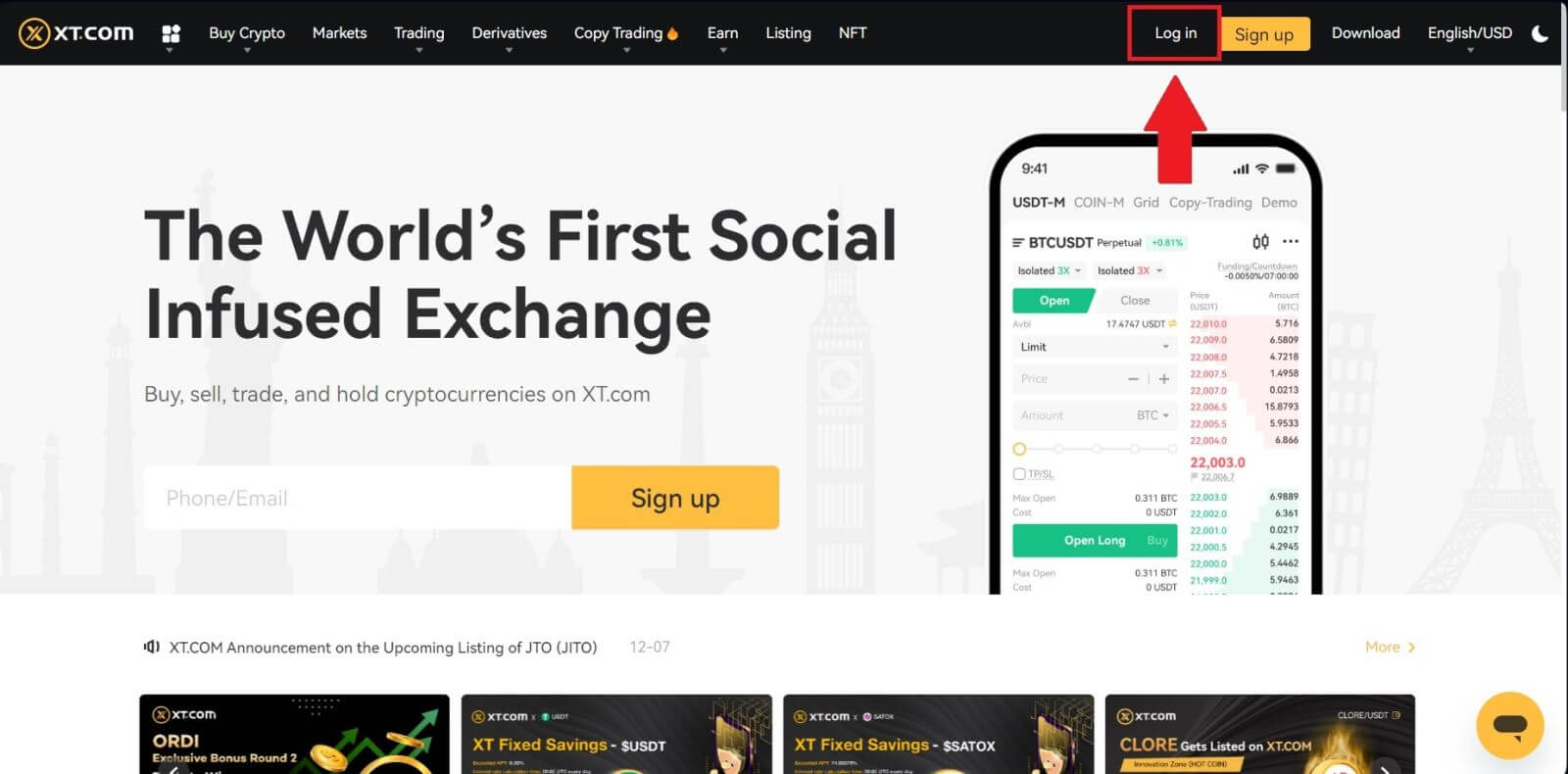
2. Изберете [Mobile] , внесете ги телефонскиот број и лозинката, а потоа кликнете на [Log In] .
Можете да се најавите со QR-кодот со отворање на вашата апликација XT.com за да се најавите.
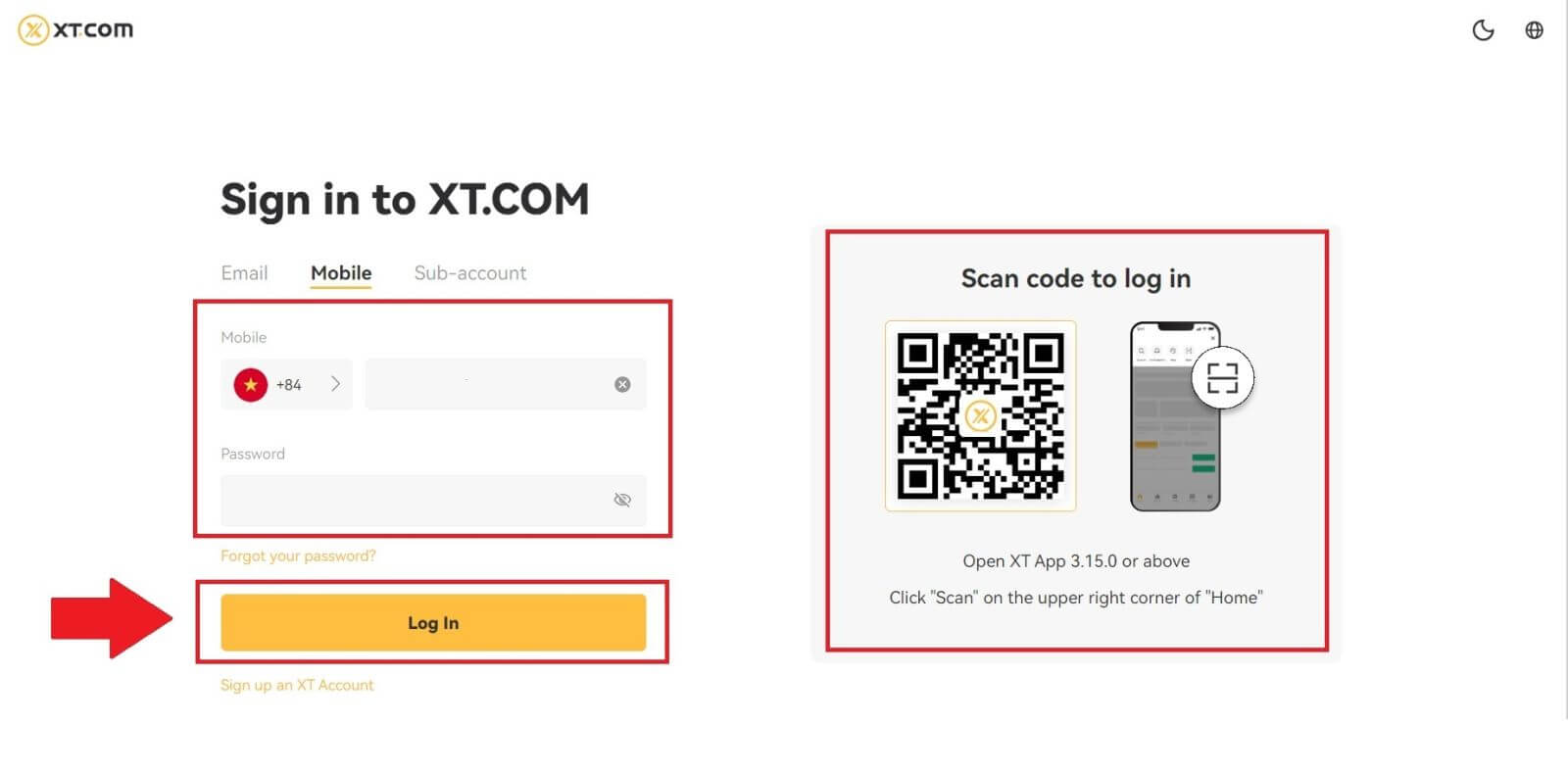
3. Ќе добиете 6-цифрен СМС код за потврда во вашиот телефон. Внесете го кодот за да продолжите со процесот.
Ако не сте добиле никаков код за потврда, кликнете на [Повторно прати] .
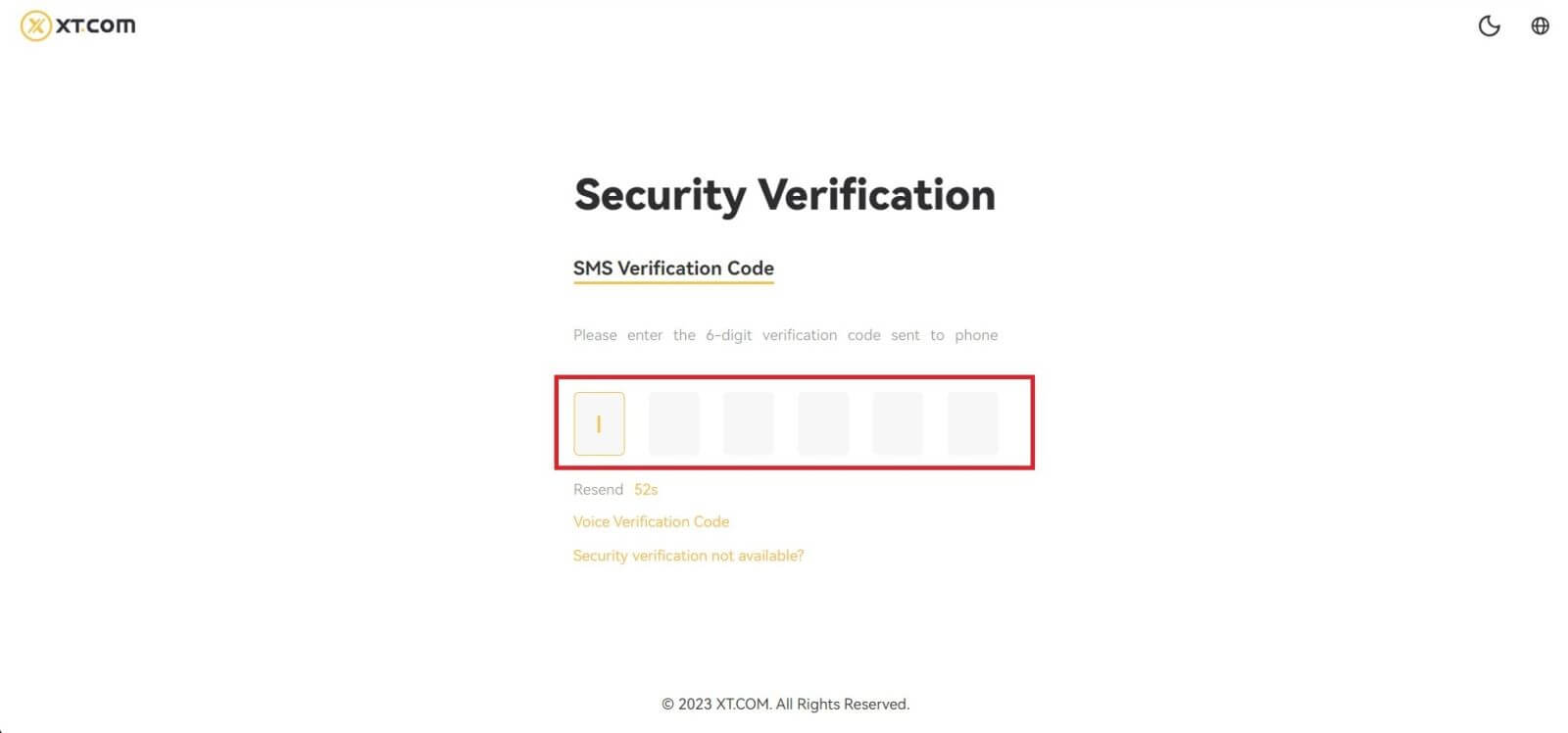
4. Откако ќе го внесете точниот код за потврда, можете успешно да ја користите вашата сметка на XT.com за тргување.
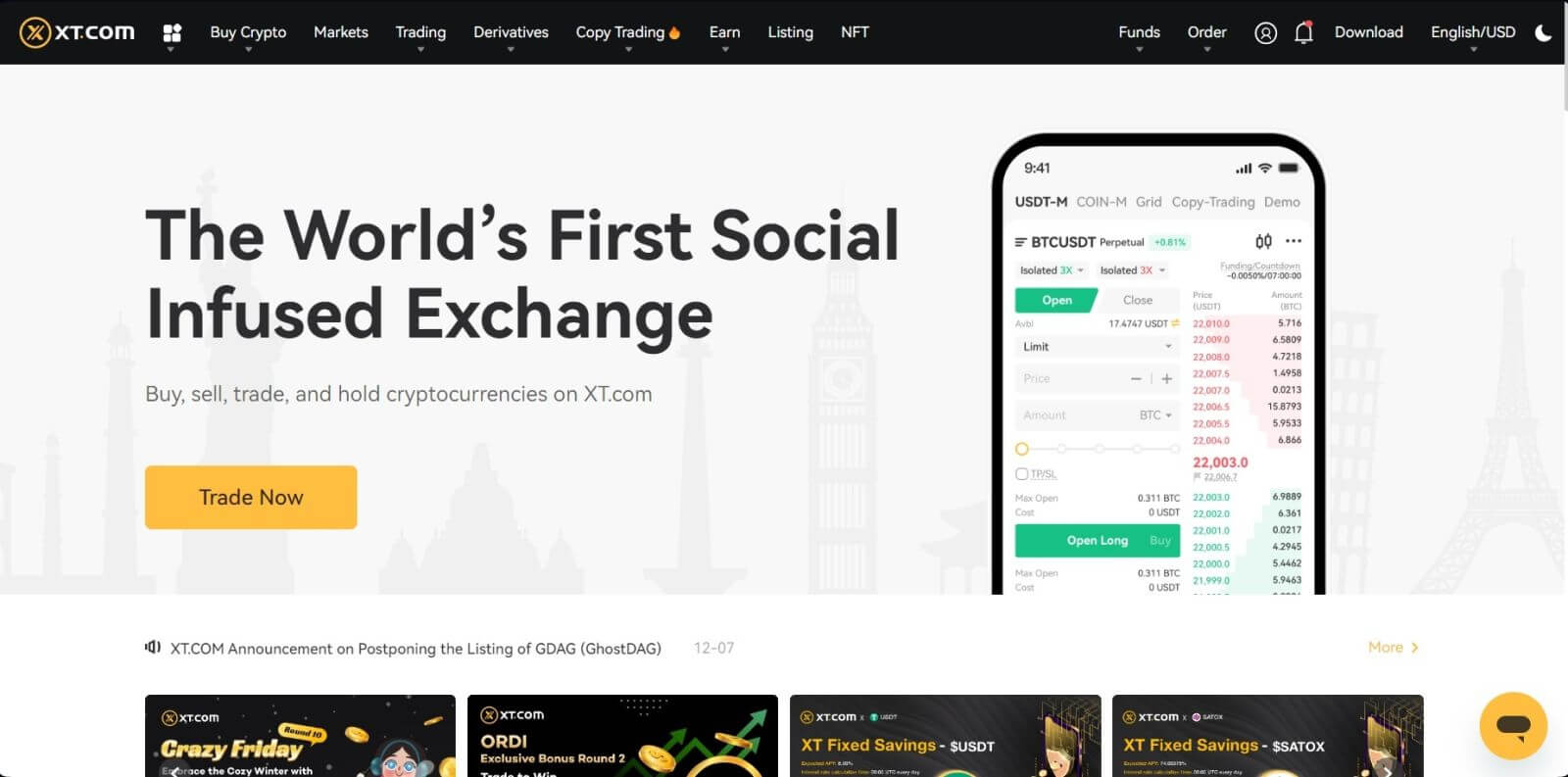
Како да се најавите на вашата апликација XT.com
1. Треба да ја инсталирате апликацијата XT.com за да креирате сметка за тргување на Google Play Store или App Store .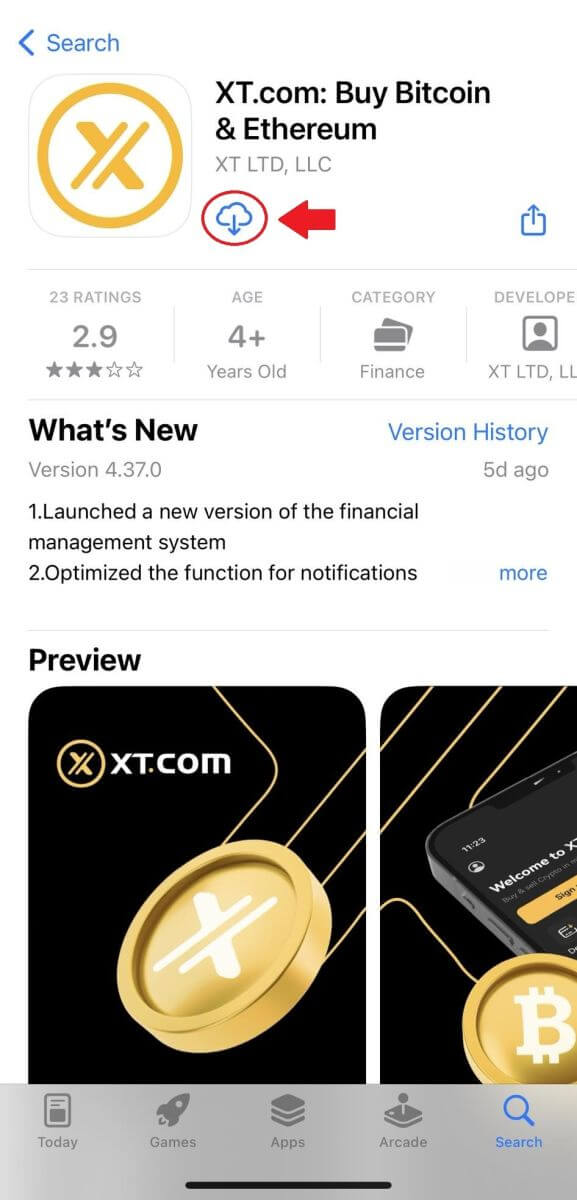
2. Отворете ја апликацијата XT.com и допрете на [Најави се] .
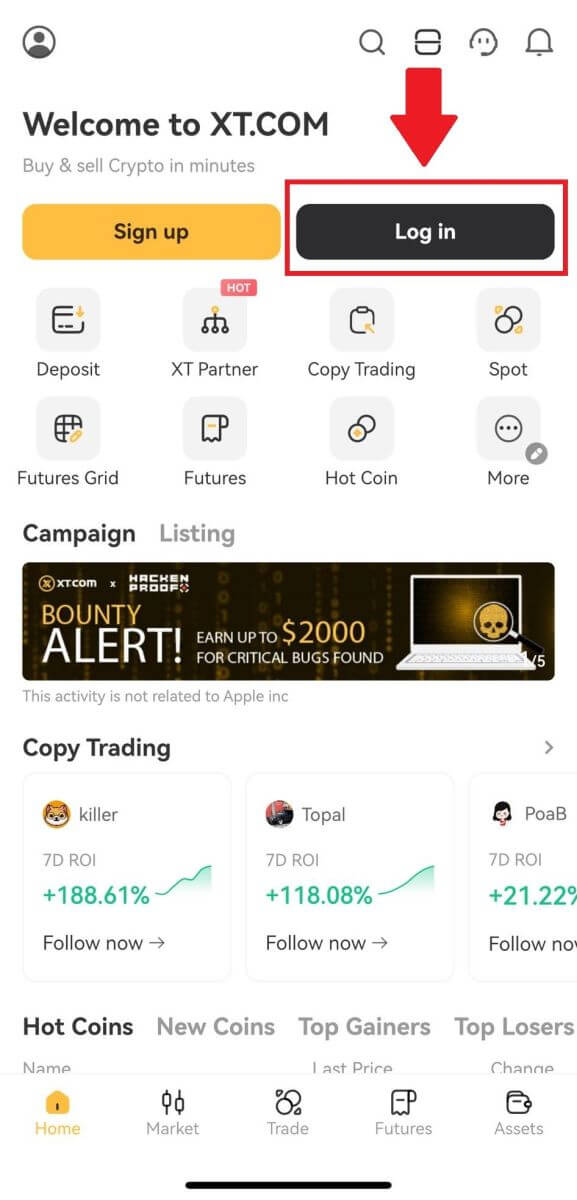
3. Изберете [ Email ] или [ Phone Number ], внесете ја вашата e-mail адреса или телефонски број, внесете ја лозинката и допрете [Login] .
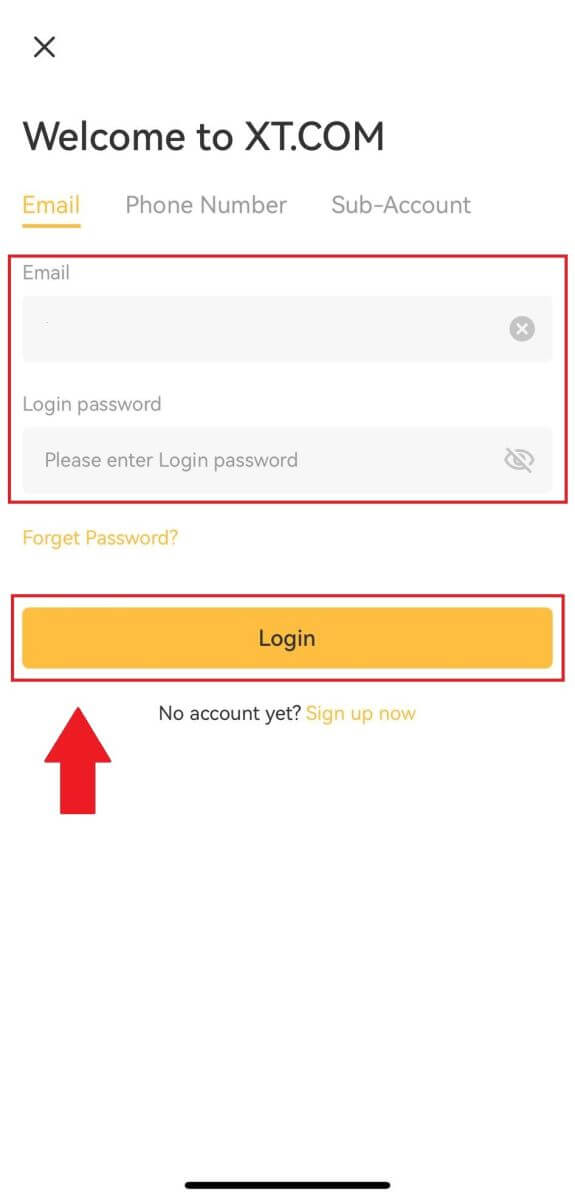
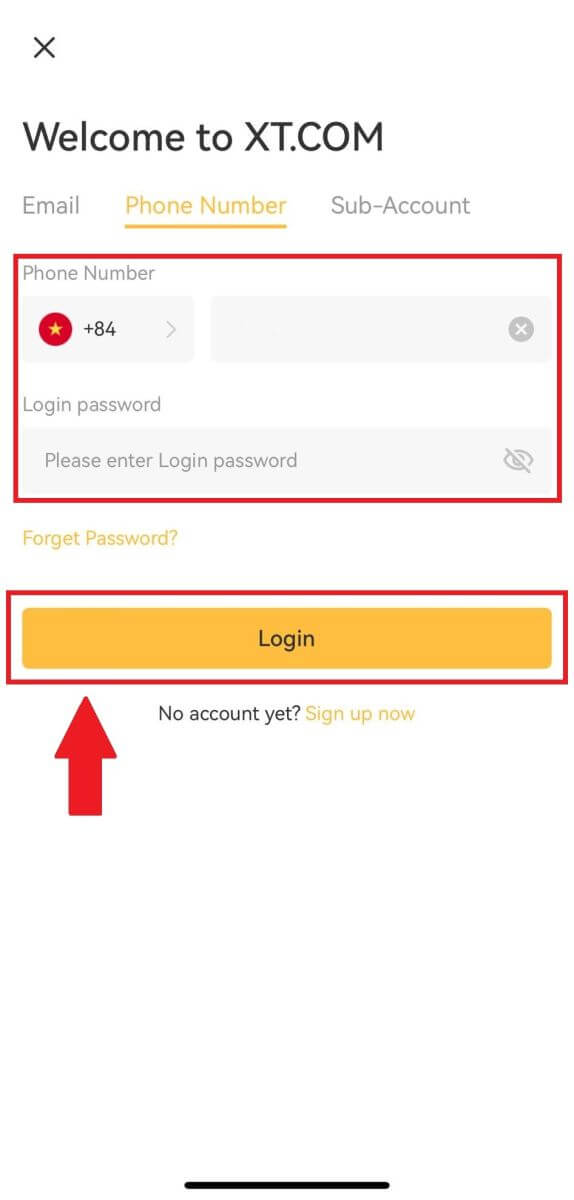
4. Ќе добиете 6-цифрен код за потврда во вашата е-пошта или телефон. Внесете го кодот за да продолжите со процесот.
Ако не сте добиле никаков код за потврда, кликнете на [Resend] или притиснете на [Voice Verification Code].
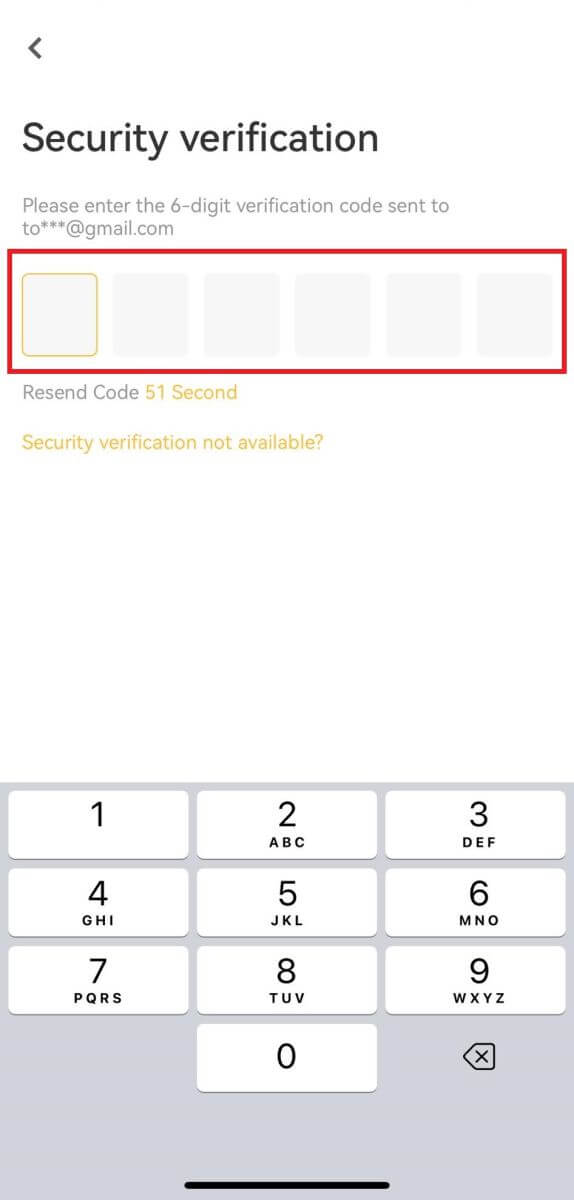
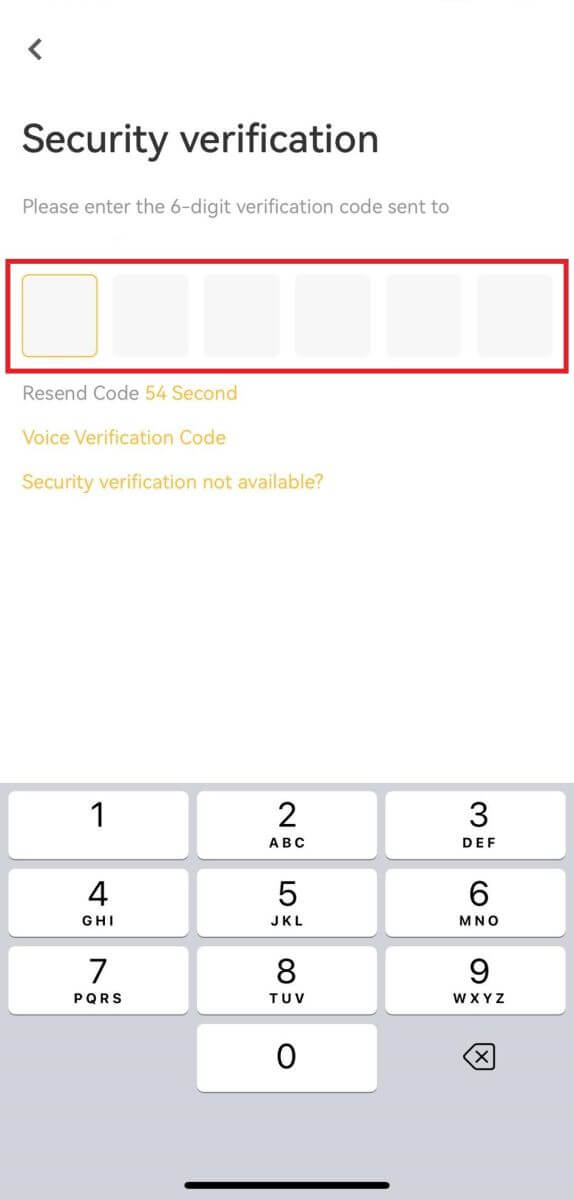
5. Честитки! Успешно креиравте сметка на XT.com на вашиот телефон
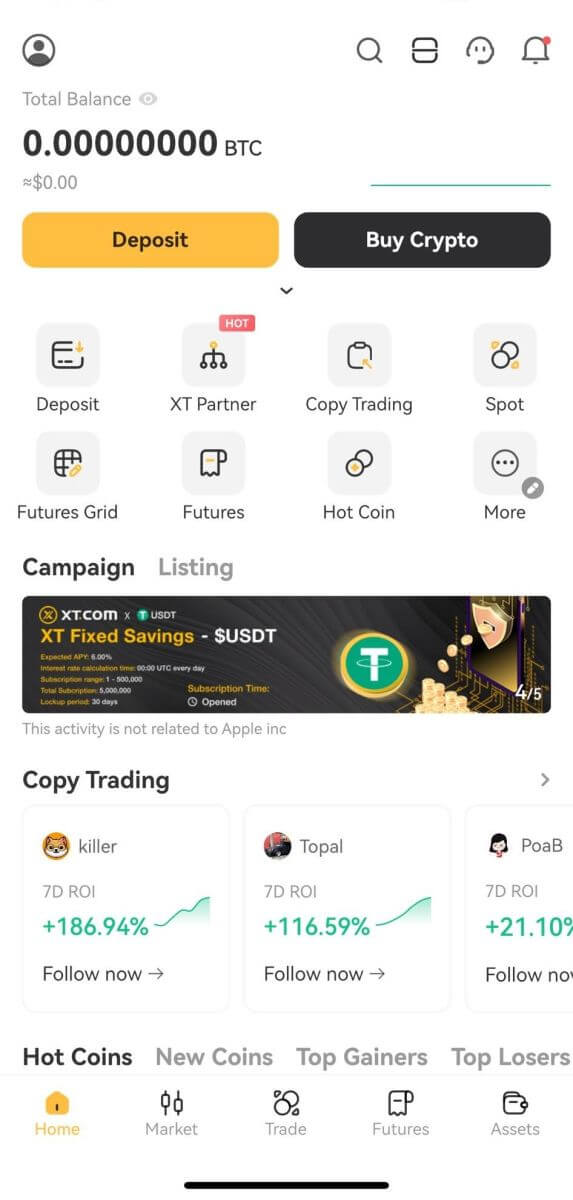
Ја заборавив лозинката од сметката на XT.com
Можете да ја ресетирате лозинката на вашата сметка на веб-локацијата или апликацијата XT.com. Имајте предвид дека од безбедносни причини, повлекувањата од вашата сметка ќе бидат суспендирани 24 часа по ресетирањето на лозинката.1. Одете на веб-локацијата XT.com и кликнете [Најави се] .
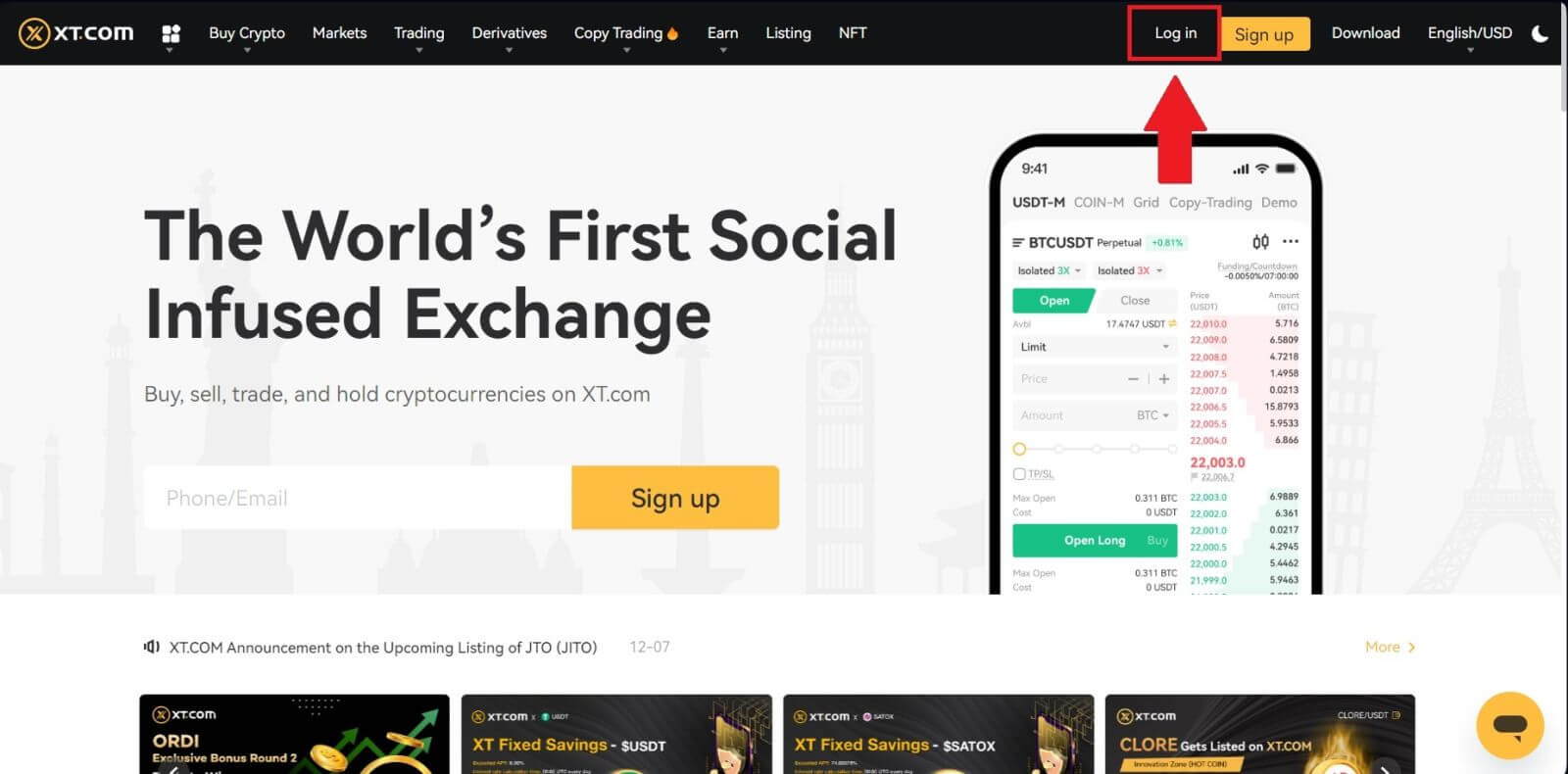
2. На страницата за најавување, кликнете [Forgot your password?] .
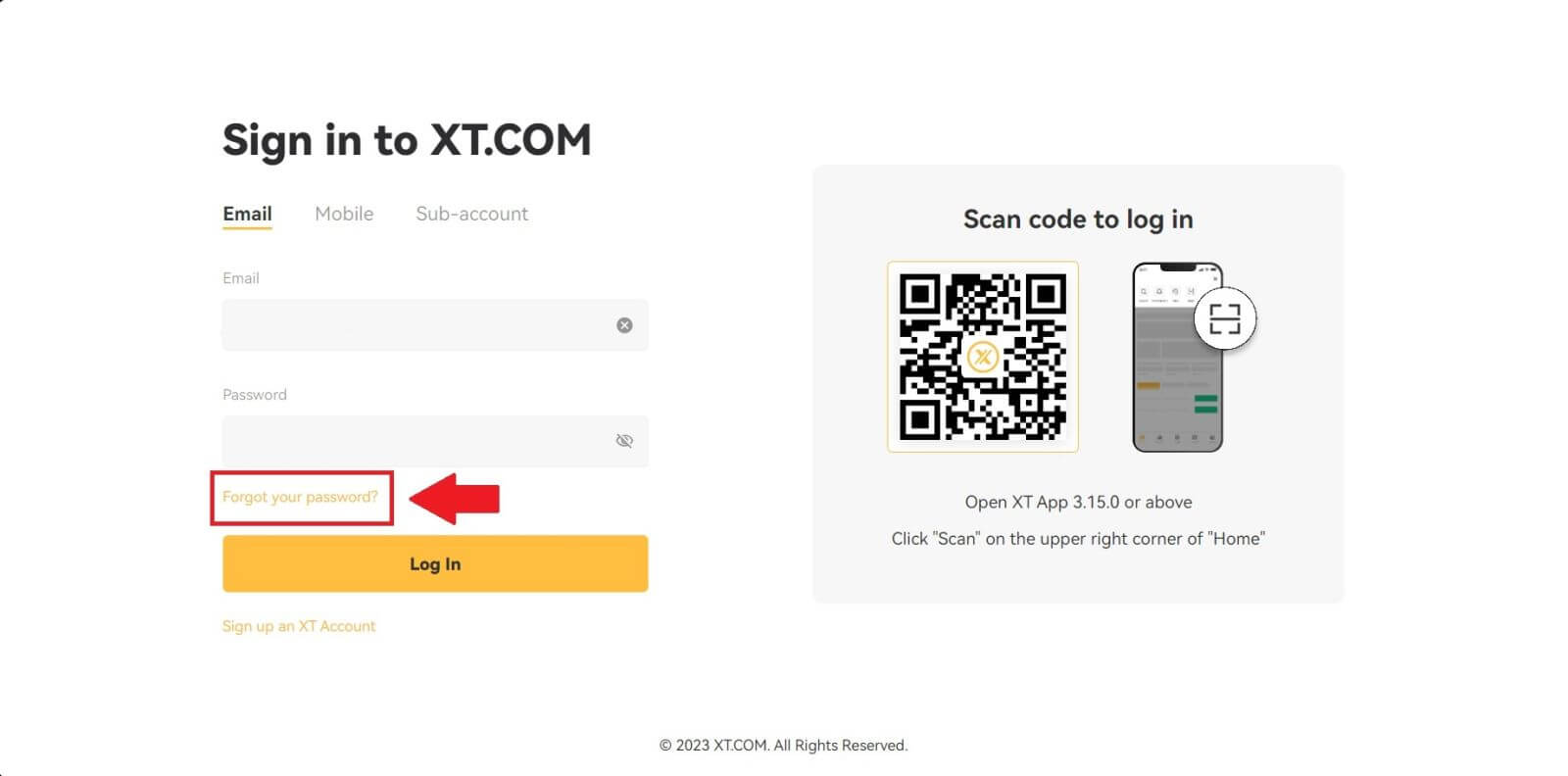
3. Внесете ја е-поштата или телефонскиот број на вашата сметка и кликнете [ Следно ].
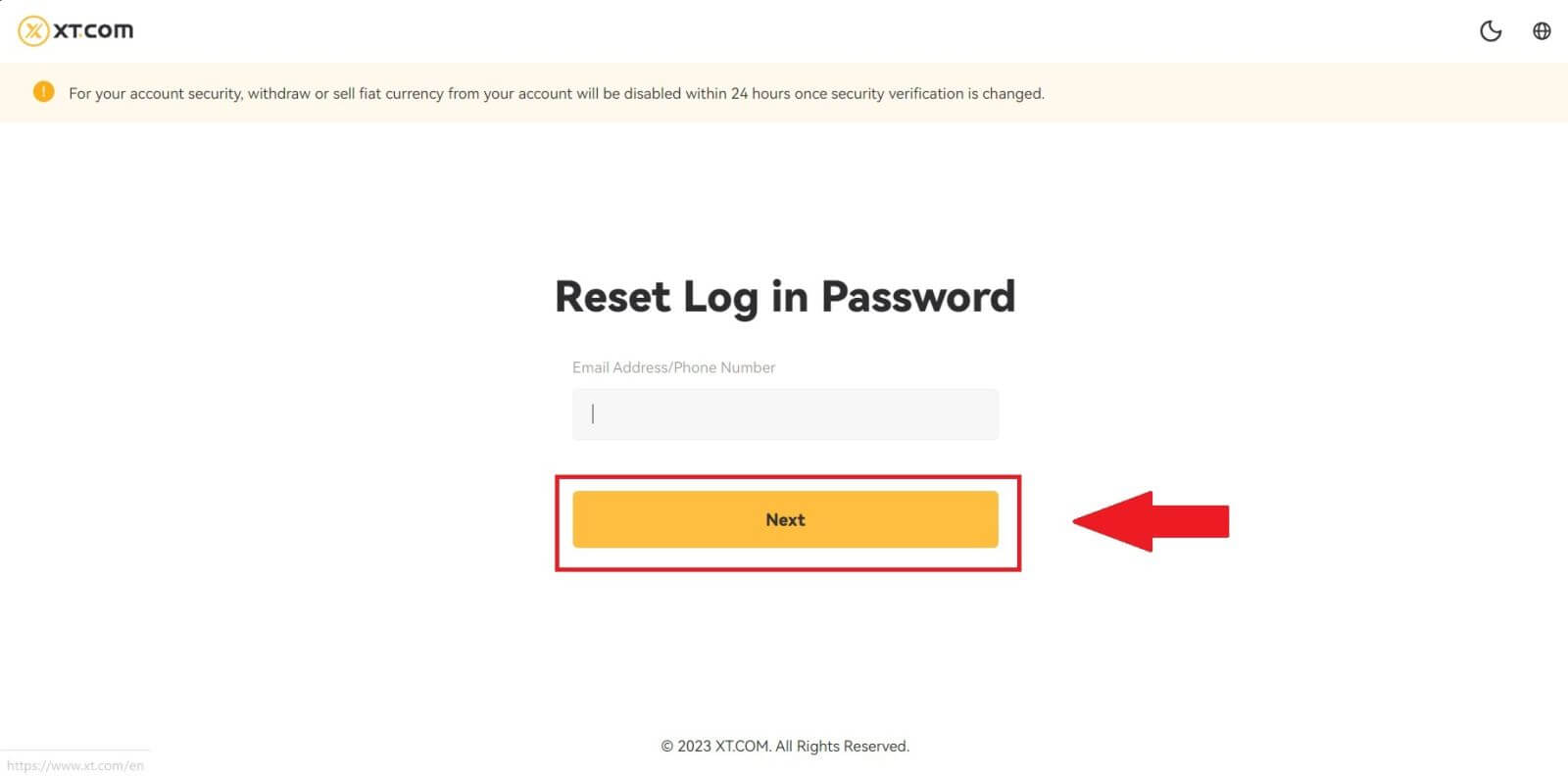
4. Ќе добиете 6-цифрен код за потврда на вашиот телефон. Внесете го кодот за да продолжите со процесот.
Ако не сте добиле никаков код за потврда, кликнете на [Повторно прати] .
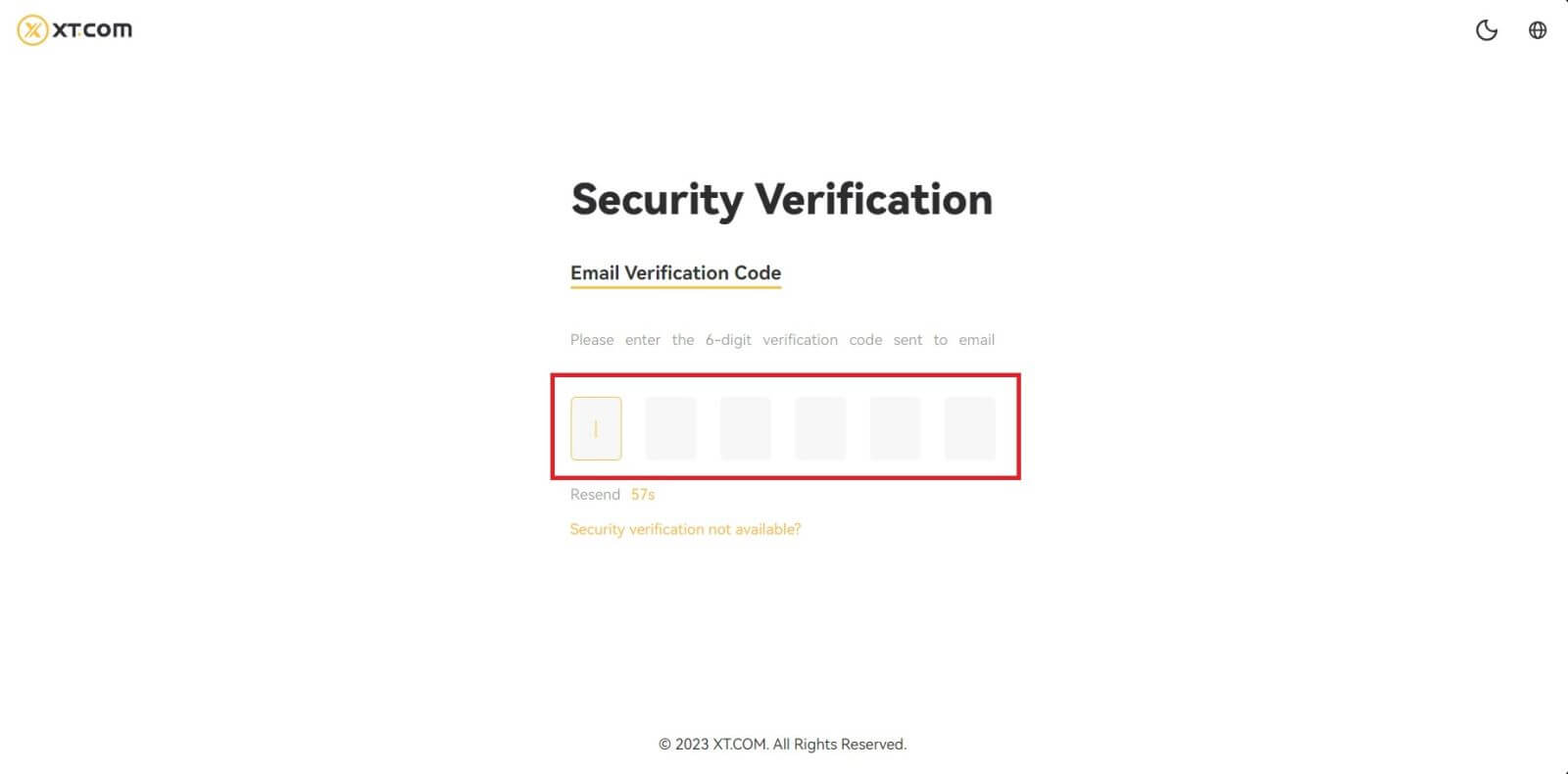
5. Поставете ја вашата нова лозинка, потврдете ја вашата лозинка и кликнете на [Потврди].
После тоа, вашата лозинка е успешно ресетирана. Ве молиме користете ја новата лозинка за да се најавите на вашата сметка.
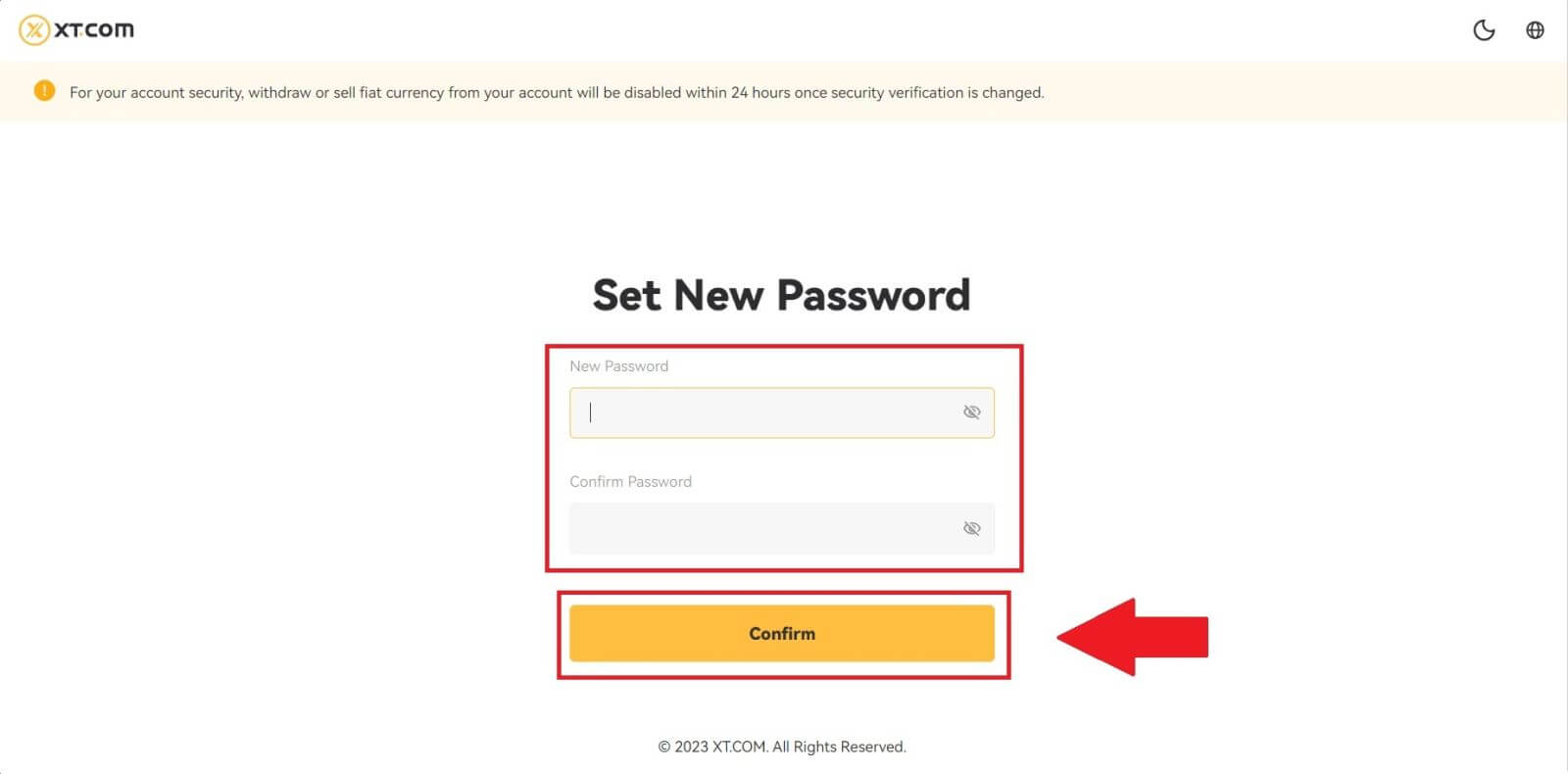
Ако ја користите апликацијата, кликнете [Заборавена лозинка?] како подолу.
1. Одете на првата страница, допрете [Log in] и кликнете на [Forget Password?] .
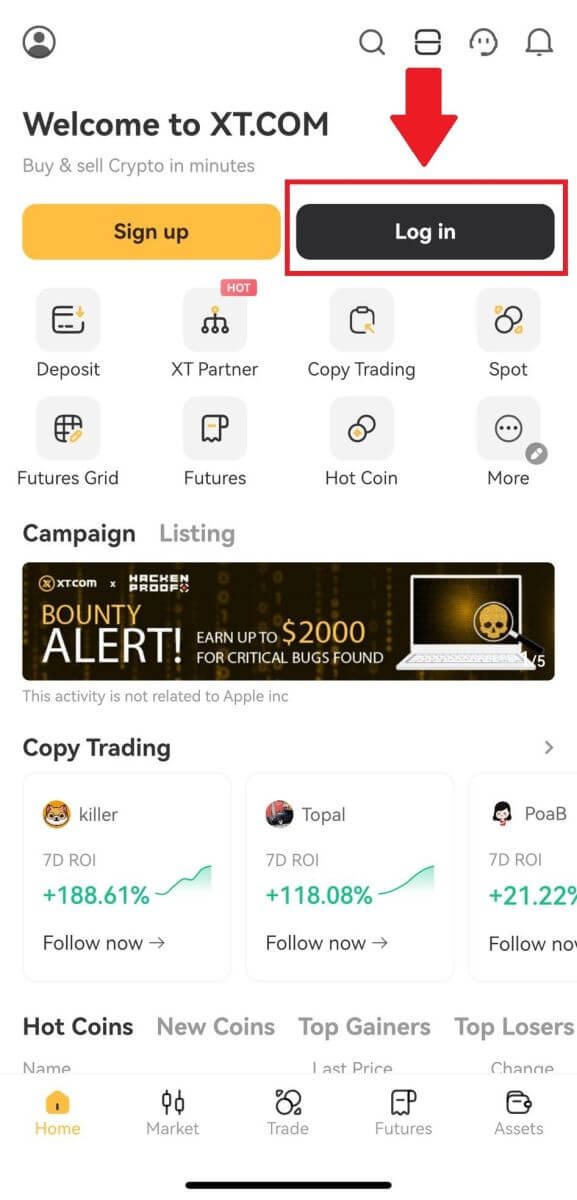
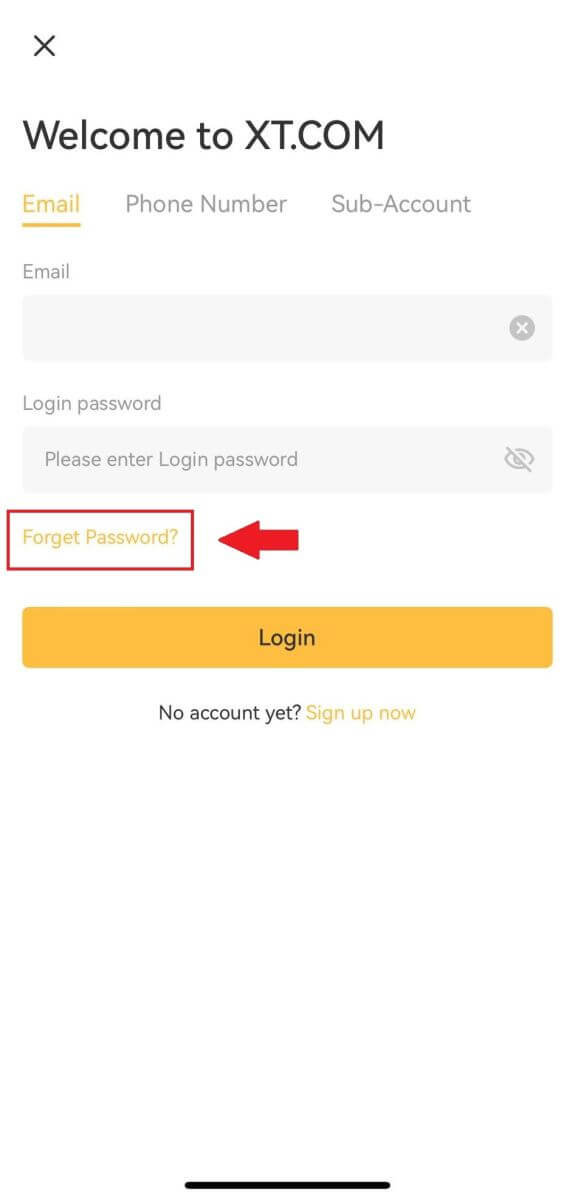
2. Внесете ја вашата адреса за е-пошта или телефонскиот број и допрете [Следно].
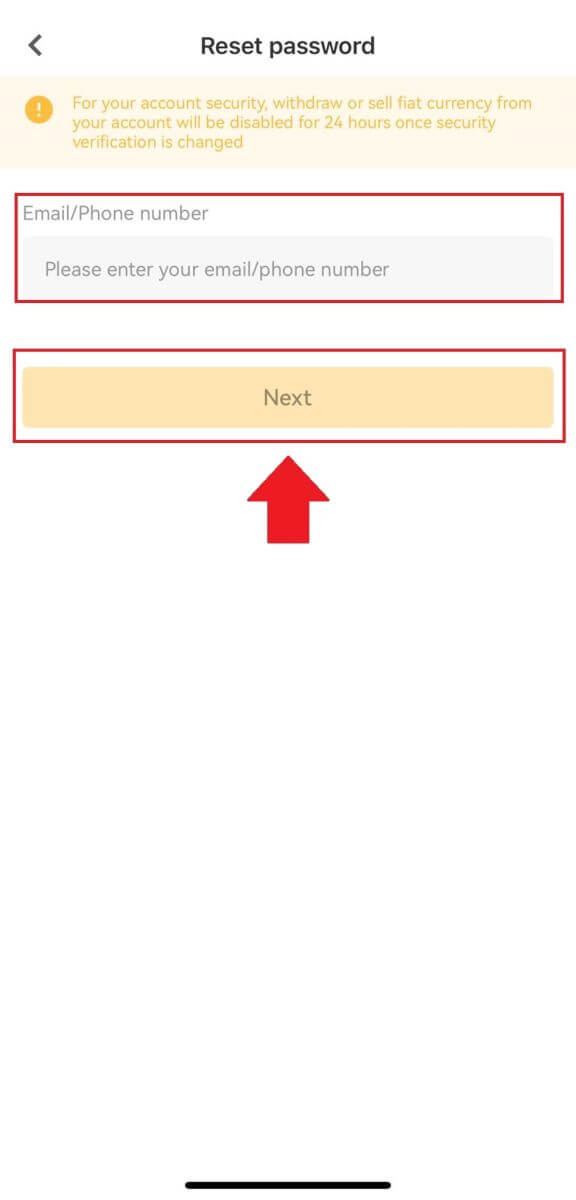
3. Ќе добиете 6-цифрен код за потврда во вашата е-пошта или телефон. Внесете го кодот за да продолжите со процесот.
Ако не сте добиле никаков код за потврда, кликнете на [Resend] или притиснете на [Voice Verification Code].
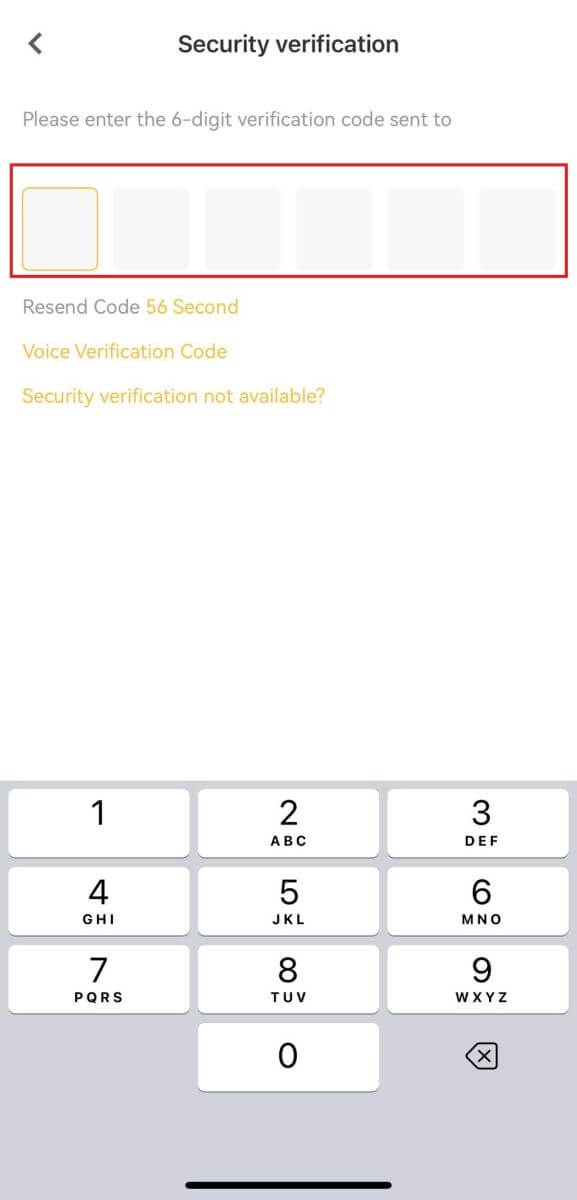
4. Поставете ја новата лозинка, потврдете ја новата лозинка и допрете на [Потврди] .
После тоа, вашата лозинка е успешно ресетирана. Ве молиме користете ја новата лозинка за да се најавите на вашата сметка.
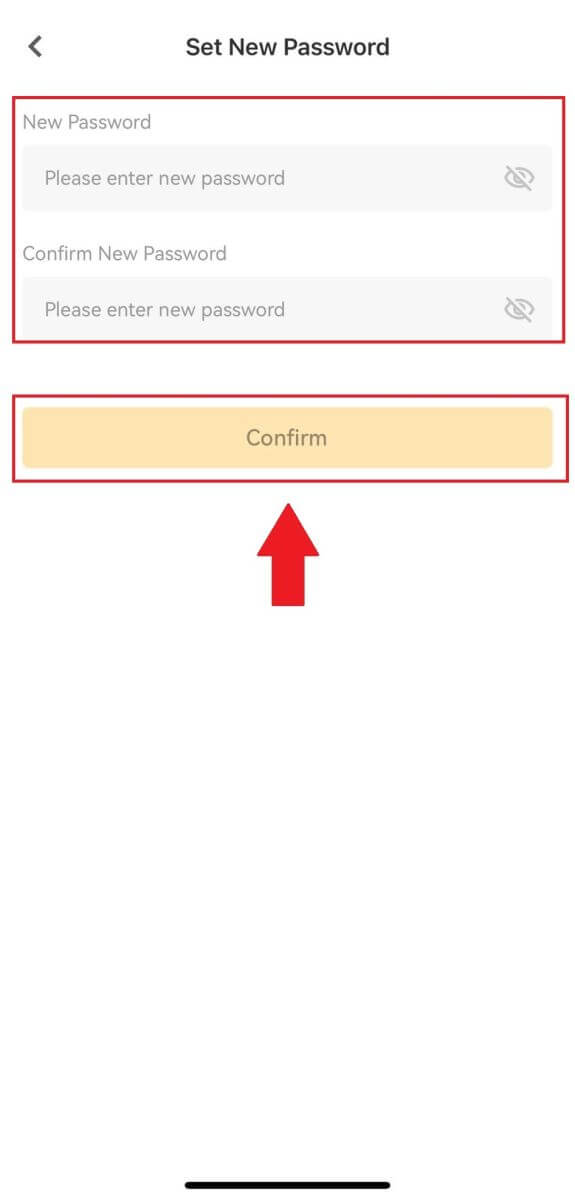
Најчесто поставувани прашања (ЧПП)
Како да поставам клучеви за пристап за мојата сметка?
1. Најавете се на вашата сметка за мобилна апликација XT.com, одете во делот за профили и кликнете на [Безбедносен центар].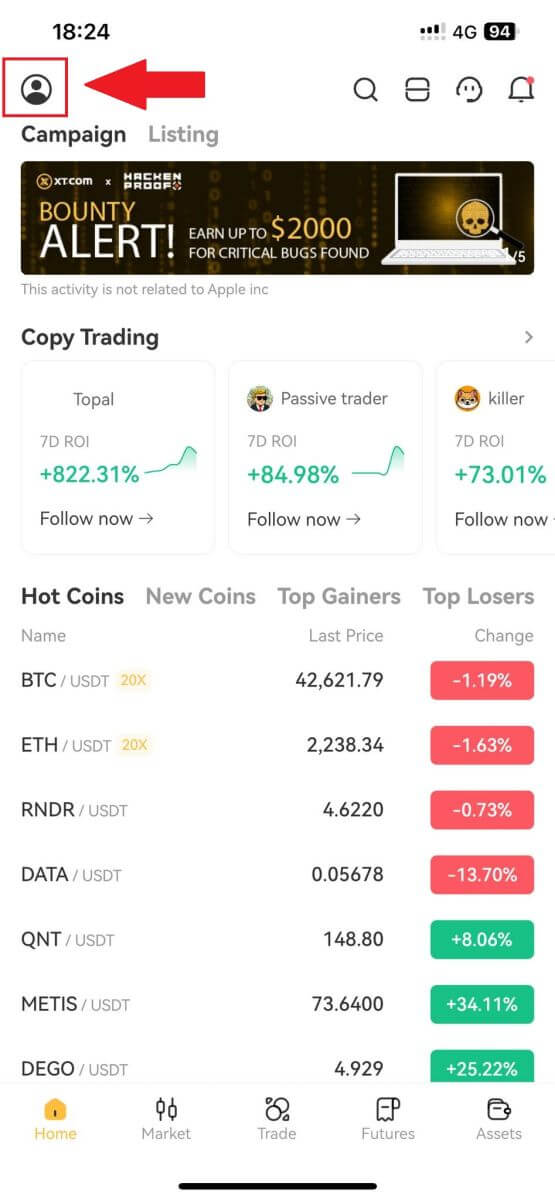
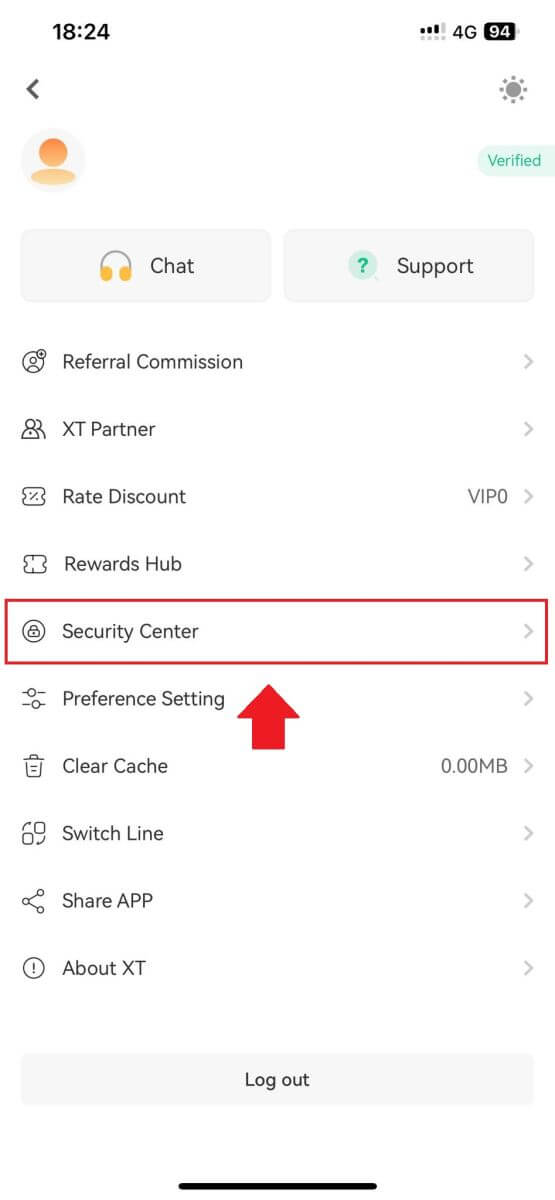
2. На тековната страница, изберете ја опцијата за лозинка, кликнете на неа и изберете [Овозможи] .
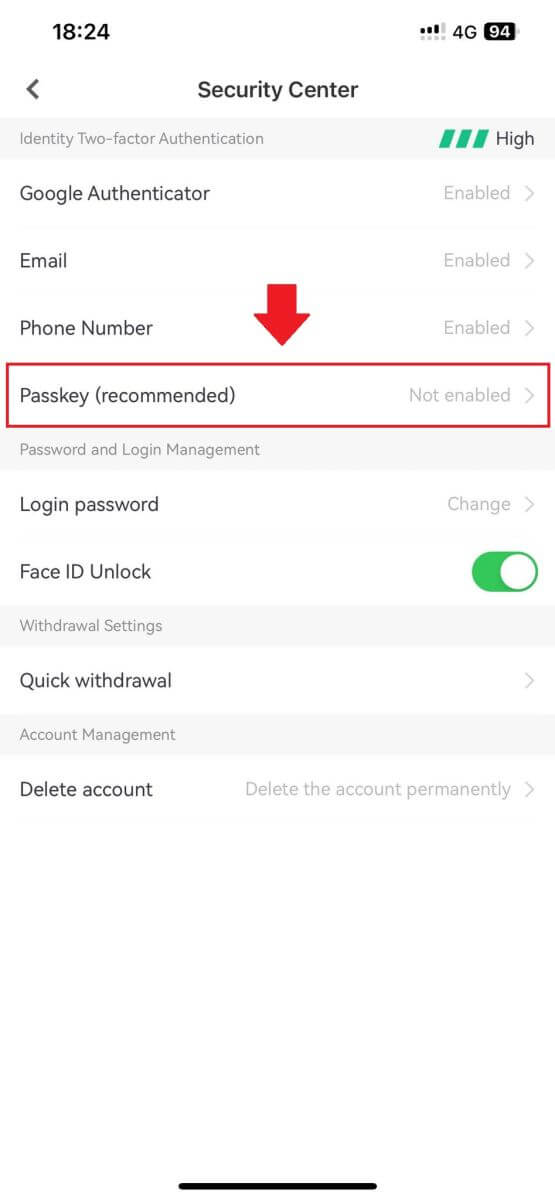
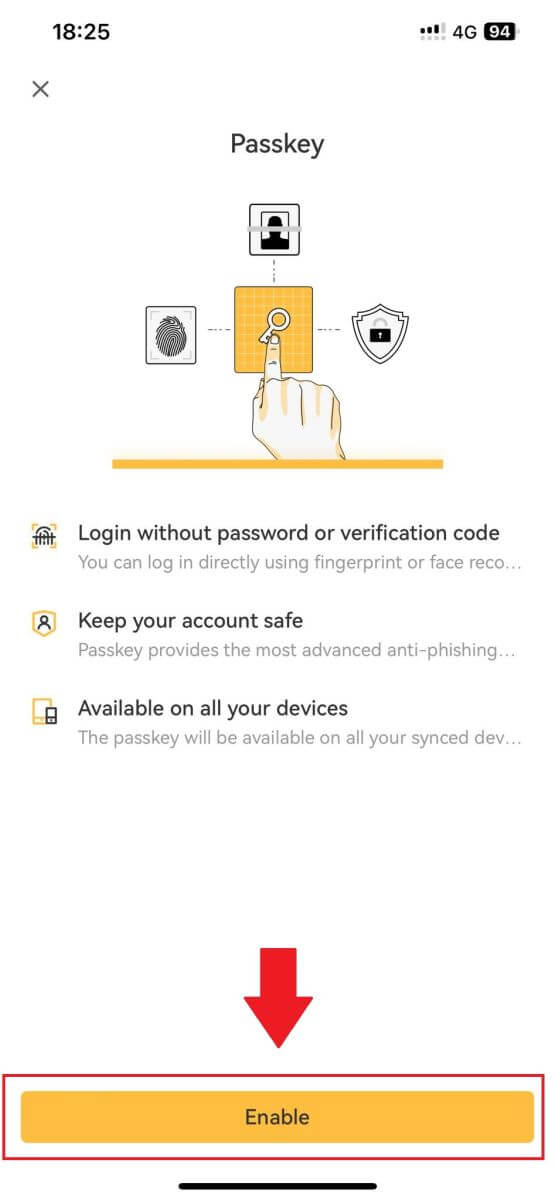
3. Првиот пат кога ќе овозможите клуч за лозинка, ќе треба да завршите безбедносна потврда според инструкциите на екранот.
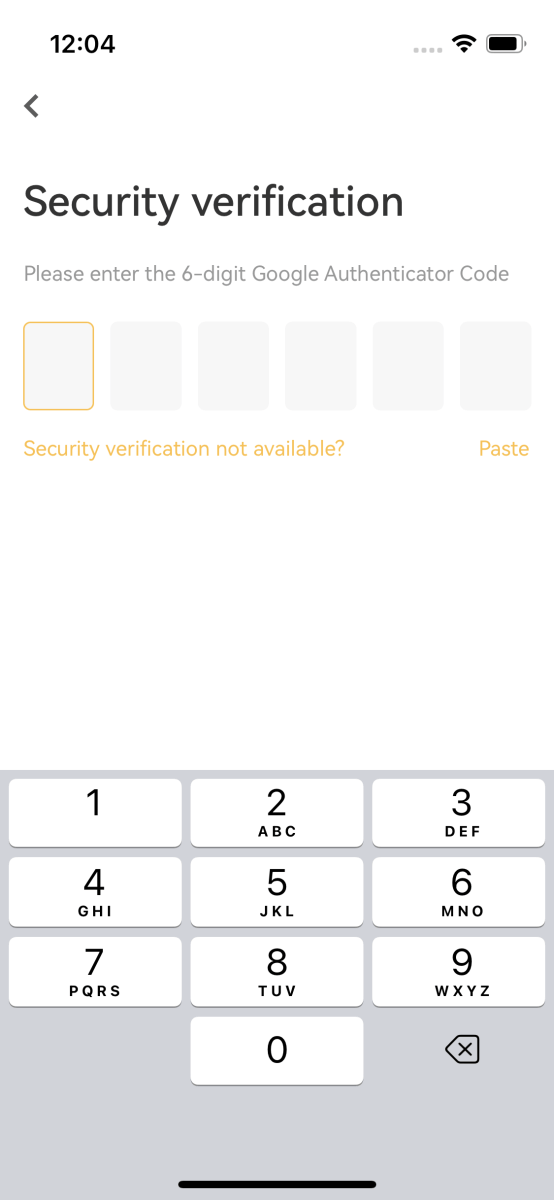
4. Кликнете на [Продолжи] за да го завршите додавањето на лозинката.
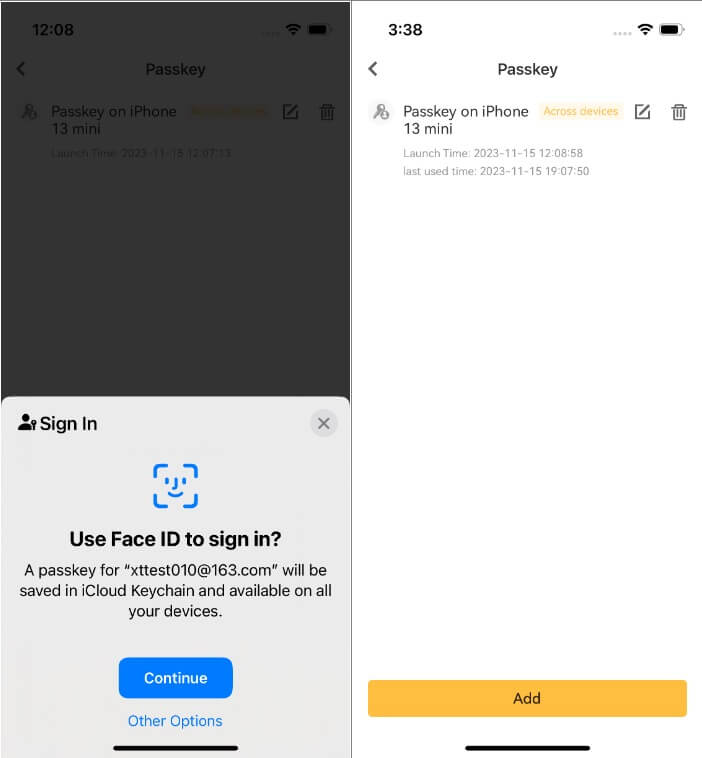
Како да ја уредувам или избришам лозинката?
Ако ја користите апликацијата XT.com:
- Можете да кликнете на иконата [Уреди] веднаш до лозинката за да го приспособите неговото име.
- За да избришете лозинка, кликнете на иконата [Избриши] и пополнете го барањето користејќи безбедносна потврда.
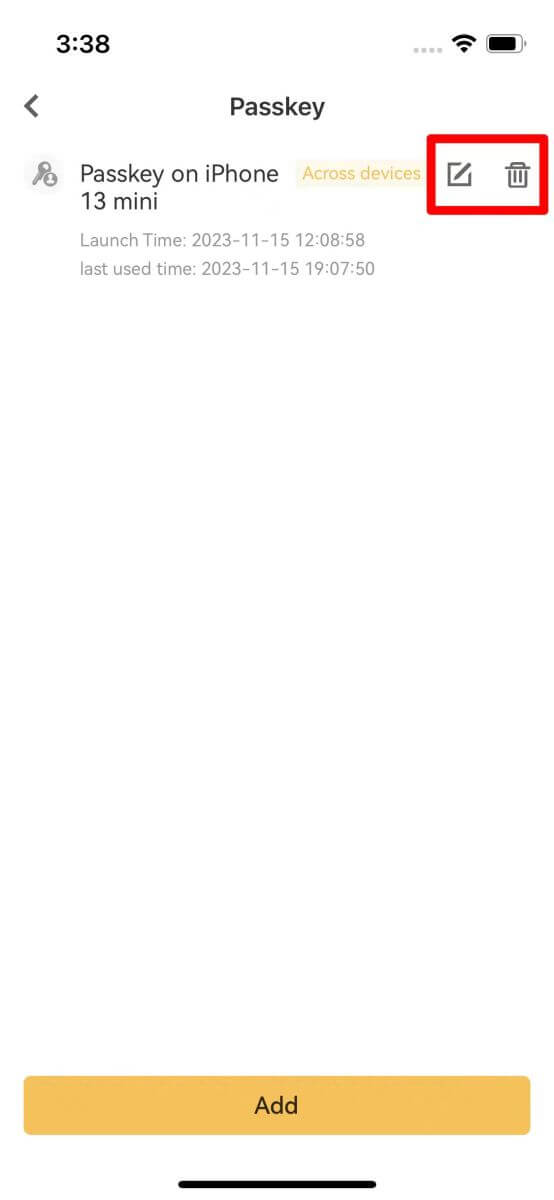
Како да ја поставите вашата автентикација со два фактори (2FA)?
1. Најавете се на вашата сметка на XT.com.
Под вашата икона [ Profile] , кликнете на [Security Center].  2. Изберете Двофакторна автентикација и кликнете на [Connect].
2. Изберете Двофакторна автентикација и кликнете на [Connect].  3. За Google 2FA : Скенирајте го бар-кодот или рачно внесете ги клучните зборови, OTP-кодот ќе се прикажува во автентикаторот и ќе се освежува на секои 30 секунди.
3. За Google 2FA : Скенирајте го бар-кодот или рачно внесете ги клучните зборови, OTP-кодот ќе се прикажува во автентикаторот и ќе се освежува на секои 30 секунди.
За е-пошта 2FA : внесете ја адресата на е-пошта за да го добиете ОТП-кодот во вашето сандаче за е-пошта.
4. Внесете го кодот назад на страницата XT.com и потврдете ја.
5. Завршете ја секоја друга безбедносна проверка што ја бара системот.
Како да ја смените вашата автентикација со два фактори со стариот 2FA?
1. Најавете се на вашата сметка на XT.com.
Под вашата икона [ Profile] , кликнете на [Security Center].
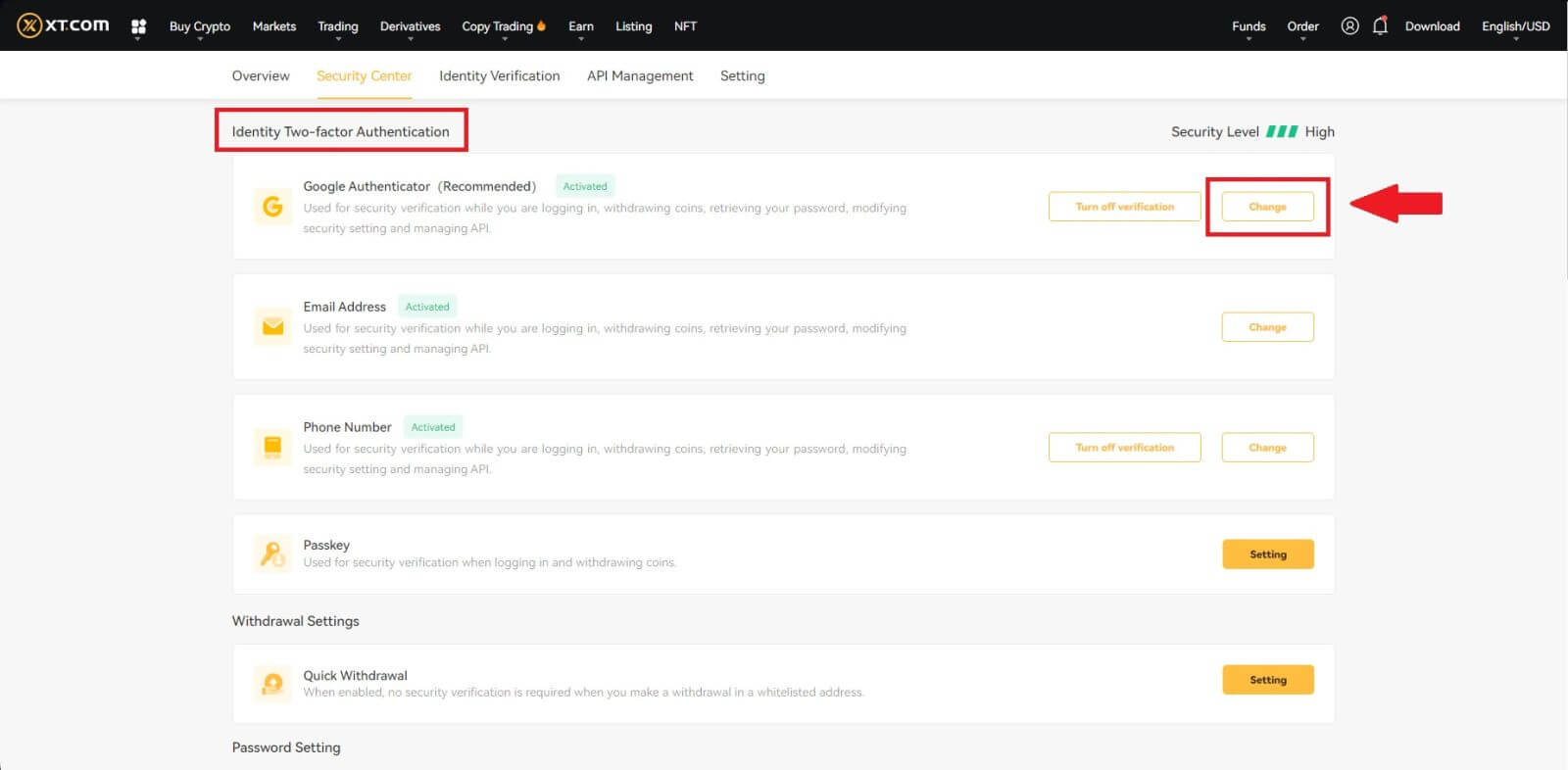
3. Завршете ја безбедносната потврда со шифри од вашата регистрирана адреса на е-пошта, телефонски број и/или Google Authenticator и кликнете [Next] (GA кодот се менува на секои 30 секунди).
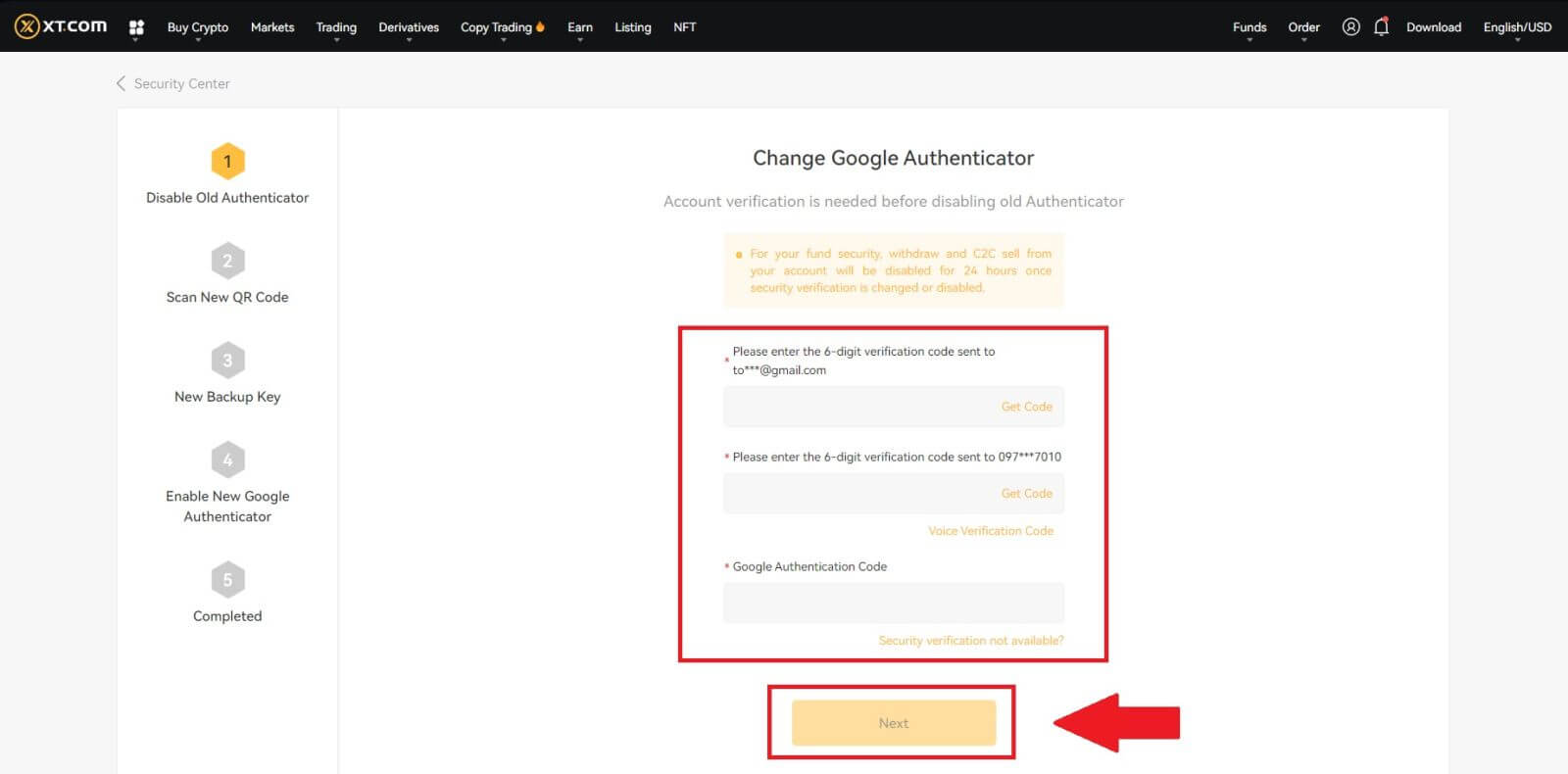
4. Поврзете нов 2FA на вашата сметка.
5. Внесете го вашиот нов генератор на 6-цифрен GA код и кликнете потврди
Како да ја ресетирате вашата автентикација со два фактори без старата 2FA?
Можете да ја ресетирате вашата Двофакторна автентикација (2FA). Имајте предвид дека поради безбедноста на вашата сметка, повлекувањето или продажбата на P2P од вашата сметка ќе бидат оневозможени 24 часа откако ќе се промени безбедносната потврда.
Можете да го ресетирате 2FA на XT.com следејќи ги чекорите подолу:
Ако вашиот 2FA не работи и треба да го ресетирате, постојат три методи од кои можете да изберете, во зависност од вашата ситуација.
Метод 1 (кога можете да се најавите на вашата сметка)
1. Најавете се на вашата сметка на XT.com, кликнете на [Personal Center] - [Security Center] , изберете ја опцијата 2FA што сакате да ја ресетирате и кликнете [Change].

2. Кликнете на копчето [Потврда за безбедност не е достапна?] на тековната страница. 
3. Изберете ја опцијата за недостапна безбедност и кликнете [Потврди ресетирање]. 
4. Врз основа на инструкциите на тековната страница, внесете ги новите информации за безбедносна потврда. Откако ќе потврдите дека информациите се точни, кликнете [Reset]. 
5. Поставете ја вашата лична рачна лична фотографија следејќи ги упатствата на страницата.
Забелешка : Ве молиме осигурајте се дека во едната рака држите предна фотографија од вашата лична карта и рачно напишана белешка со зборовите „XT.COM + датум + потпис“ (на пр., XT.COM, 1/1/2023, потпис) во друга страна. Погрижете се личната карта и листот хартија да бидат поставени на ниво на градите без да ви го покриваат лицето и дека информациите и на личната карта и на листот хартија се јасно видливи.
6. Откако ќе ги поставите документите, почекајте персоналот на XT.com да го разгледа вашиот поднесок. Ќе бидете информирани за резултатите од прегледот преку е-пошта.
Метод 2 (кога не можете да ги добиете информациите за потврда)
1. На страницата за најавување, внесете ги информациите за вашата сметка и кликнете на копчето [Login] . 
2. Кликнете на [Безбедносната верификација не е достапна? ] копче на тековната страница. 
3. Изберете ја недостапната безбедносна опција и кликнете [Потврди ресетирање] . Следете ги инструкциите на тековната страница, внесете ги новите информации за безбедносна потврда и откако ќе потврдите дека информациите се точни, кликнете [Start Reset] .
4. Поставете ја вашата лична рачна лична фотографија следејќи ги упатствата на страницата.
Забелешка : Ве молиме осигурајте се дека во едната рака држите предна фотографија од вашата лична карта и рачно напишана белешка со зборовите „XT.COM + датум + потпис“ (на пр., XT.COM, 1/1/2023, потпис) во друга страна. Погрижете се личната карта и листот хартија да бидат поставени на ниво на градите без да ви го покриваат лицето и јасно да се видат информациите и на личната карта и на листот!
5. Откако ќе ги поставите документите, почекајте персоналот на XT.com да го разгледа вашиот поднесок. Ќе бидете информирани за резултатите од прегледот преку е-пошта.
Метод 3 (кога сте ја заборавиле лозинката за најавување)
1. На страницата за најавување, кликнете на копчето [Заборавена лозинка?] .  2. На тековната страница, внесете ја вашата адреса за е-пошта или телефонски број и кликнете [Следно].
2. На тековната страница, внесете ја вашата адреса за е-пошта или телефонски број и кликнете [Следно].  3. Кликнете на копчето [Потврда за безбедност не е достапна?] на тековната страница.
3. Кликнете на копчето [Потврда за безбедност не е достапна?] на тековната страница.
4. Изберете ја недостапната безбедносна опција и кликнете [Потврди ресетирање] . Следете ги инструкциите на тековната страница, внесете ги новите информации за проверка на безбедноста и откако ќе потврдите дека информациите се точни, кликнете [Start Reset].
5. Поставете ја вашата лична рачна лична фотографија следејќи ги упатствата на страницата.
Забелешка: Ве молиме осигурајте се дека во едната рака држите предна фотографија од вашата лична карта и рачно напишана белешка со зборовите „XT.COM + датум + потпис“ (на пр. XT.COM, 1/1/2023, потпис) во другата рака. Погрижете се личната карта и листот хартија да бидат поставени на ниво на градите без да ви го покриваат лицето и дека информациите и на личната карта и на листот хартија се јасно видливи.
6. Откако ќе ги поставите документите, почекајте персоналот на XT.com да го разгледа вашиот поднесок. Ќе бидете информирани за резултатите од прегледот преку е-пошта.


